Start Menu trong Windows 11 khá khác so với menu mà bạn đã thấy trong Windows 10. Menu Start mới và cải tiến cảm thấy ít cồng kềnh và trôi chảy hơn rất nhiều so với phiên bản trước của nó. Nhưng điều đó không ảnh hưởng đến khả năng tùy chỉnh của tính năng được sử dụng nhiều nhất của HĐH.
Tùy chỉnh menu Start
Start mới và cải tiến tập trung vào sự lựa chọn của người dùng nhất. Vì vậy, bạn sẽ thấy’Ứng dụng được ghim’trên trang đầu của Bắt đầu. Bạn có thể ghim các ứng dụng yêu thích của mình bất cứ lúc nào.
Cách ghim ứng dụng trong Start
Làm cách nào để bạn ghim các ứng dụng yêu thích của mình trên trang đầu tiên của Bắt đầu? Hãy làm theo các bước sau.
1. Nhấn phím Windows hoặc nhấp vào biểu tượng Windows trên Thanh tác vụ.
2. Bạn sẽ thấy trang’Ứng dụng được ghim’. Bây giờ, nhấp vào “ Tất cả ứng dụng> ” ở góc trên cùng bên trái.
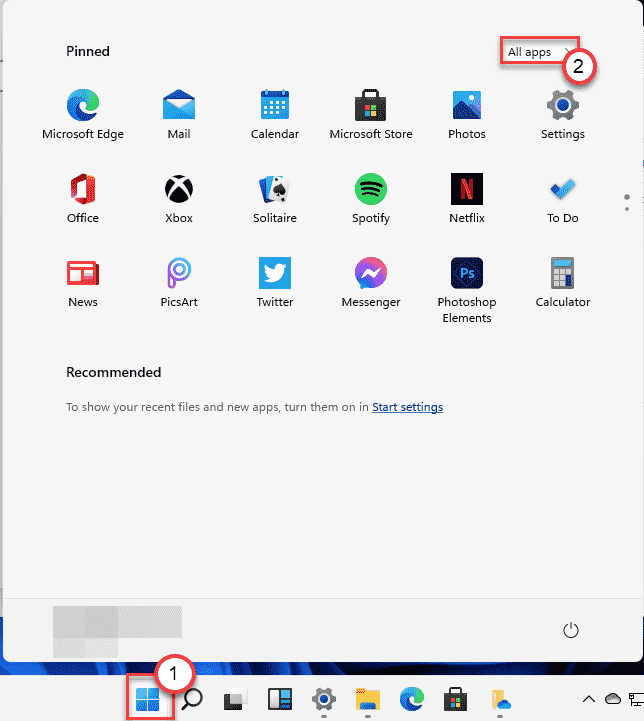
3. Bây giờ, cuộn xuống và tìm ứng dụng bạn muốn ghim.
4. Khi bạn đã tìm thấy ứng dụng, chỉ cần nhấp chuột phải vào ứng dụng đó và nhấp vào “ Ghim để bắt đầu “.
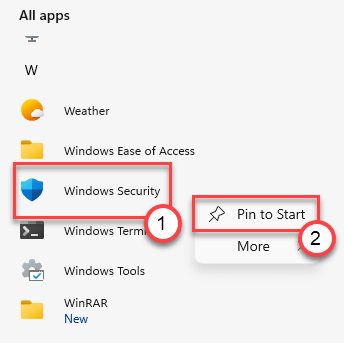
Thao tác này sẽ ghim ứng dụng vào Menu Bắt đầu. Bạn có thể truy cập nó chỉ bằng cách nhấp vào nó.
Cách bỏ ghim ứng dụng trong Start
Bạn sẽ thấy một số bloatware và ứng dụng không cần thiết trên menu Bắt đầu. Bạn có thể bỏ ghim các ứng dụng đó rất dễ dàng.
1. Mở menu Bắt đầu.
2. Trong phần”Đã ghim”, bạn sẽ thấy tất cả các ứng dụng được ghim.
3. Nếu bạn muốn bỏ ghim một ứng dụng, hãy nhấp chuột phải vào ứng dụng đó và nhấp vào “ Bỏ ghim khỏi Bắt đầu “.
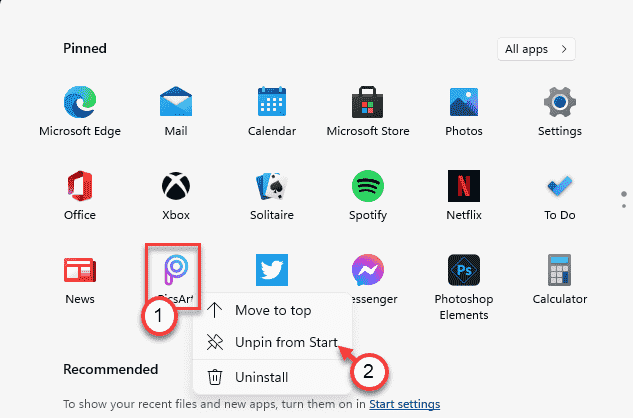
Bằng cách này, bạn có thể bỏ ghim các mục vô dụng khỏi trang đầu của menu Bắt đầu và làm cho nó trông sạch sẽ.
Cách sắp xếp các ứng dụng được Ghim
Phần’Được ghim’mới là trang đầu của Menu Bắt đầu. Nhưng nếu bạn ghim ứng dụng của mình, nó có thể chuyển đến trang thứ hai mà bạn phải cuộn xuống sau khi mở menu Bắt đầu. Bây giờ, nếu bạn muốn sắp xếp các ứng dụng đã ghim, hãy làm theo các bước sau-
1. Mở menu Bắt đầu.
2. Sau đó, cuộn lên hoặc xuống qua các ứng dụng đã ghim để tìm ứng dụng bạn muốn di chuyển.
3. Nhấp chuột phải vào nó và nhấp vào “ Di chuyển lên đầu “.
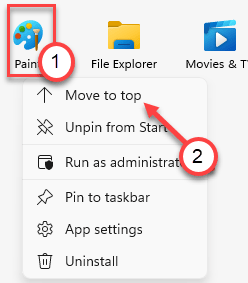
Biểu tượng ứng dụng đã di chuyển bây giờ sẽ xuất hiện ở vị trí ban đầu của phần”Đã ghim”.
Không có tùy chọn nào để thay đổi thứ tự theo chiều ngang hoặc chiều dọc có thể thực hiện được trong ‘Ô xếp’ của menu Bắt đầu Windows 10.
Cách hiển thị các tệp, thư mục gần đây trong Start
Một thay đổi đáng kể khác trong menu Start của Windows 11 là nó có thể hiển thị các tệp gần đây của bạn trực tiếp trên Start. Tuy nhiên, trước tiên, bạn phải bật cài đặt để cho phép điều đó.
1. Đầu tiên, nhấn tổ hợp phím Windows + I .
2. Sau đó, nhấp vào cài đặt “ Cá nhân hóa ”.

3. Ở phía bên trái, nhấp vào cài đặt “ Bắt đầu ”.
4. Sau đó, ở bên phải, chuyển cài đặt “ Hiển thị các mục đã mở gần đây trong Start, Jump Lists và File Explorer ” thành “ ON “.
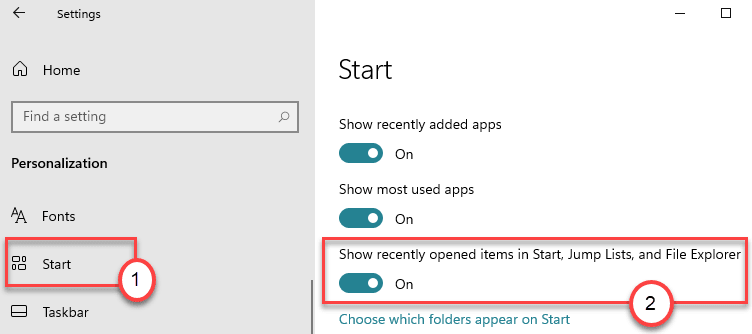
Thao tác này sẽ hiển thị các tệp, thư mục trong menu Bắt đầu.
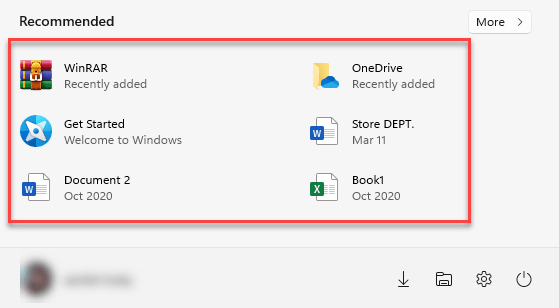
5. Nếu bạn muốn kiểm soát thêm thư mục nào sẽ xuất hiện trong trình đơn Bắt đầu, hãy nhấp vào nút “ Chọn thư mục xuất hiện trên Bắt đầu “.
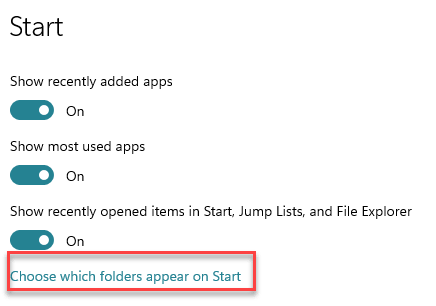
6. Bây giờ, chuyển nút ‘ Bật ‘ cho các mục cụ thể bạn muốn trong cửa sổ Cài đặt. Và”Tắt”những cài đặt bạn không muốn.
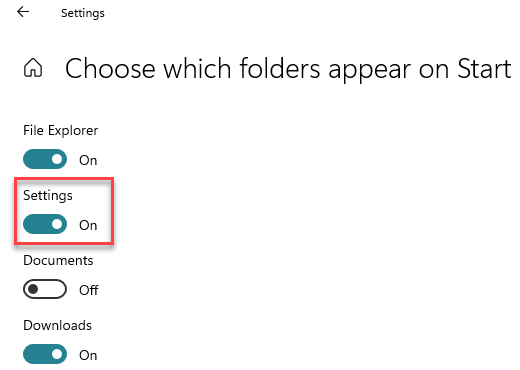
Đóng Cài đặt.
Menu Bắt đầu mới sẽ xuất hiện như thế này trên màn hình của bạn-
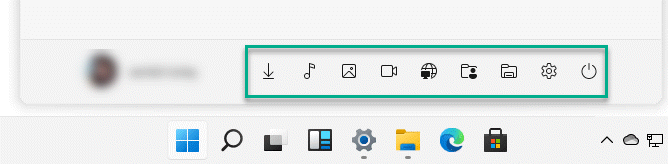
Cách XÓA tài liệu quan trọng của bạn trong Được đề xuất
Menu Bắt đầu của Windows 11 hiển thị tệp, thư mục trong cài đặt được đề xuất mà bạn đã mở gần đây. Tuy nhiên, phải làm gì nếu bạn muốn xóa một số tệp riêng tư khỏi menu Bắt đầu? Làm theo các hướng dẫn sau-
1. Đầu tiên, hãy nhấp vào biểu tượng Bắt đầu hoặc nhấn vào biểu tượng Windows trên Thanh tác vụ.
2. Sau đó, nhấp vào “ Thêm> ” ở bên trái của tab ‘ Được đề xuất ‘.
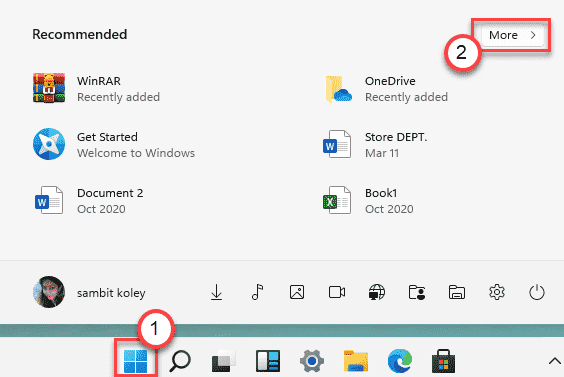
3. Tại đây, bạn sẽ tìm thấy danh sách các tài liệu từ OneDrive và các tệp cục bộ trên máy tính của mình.
4. Bây giờ, nhấp chuột phải vào tệp cụ thể và nhấp vào “ Xóa khỏi danh sách ” để xóa mục khỏi danh sách.
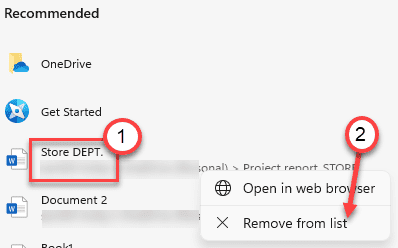
Thao tác này sẽ xóa tệp cụ thể khỏi menu Bắt đầu.
Sambit là một kỹ sư cơ khí có bằng cấp, người thích viết về Windows 10 và các giải pháp cho những vấn đề kỳ lạ nhất có thể xảy ra.

